USB-ZIP启动U盘制作
网友的主板BIOS启动里没有USB-HDD选项,只有USB-ZIP选项(比较老的主板),问小篇能否用U盘装系统,当然是可以的,小篇在这里也和大家一起分享,在没有USB-HDD的主板中如何用U盘来装系统。
因为主板中没有没有USB-HDD选项,只有USB-ZIP选项,所以U盘启动的方式只能使用USB-ZIP方式,USB-ZIP启动U盘制作比较简单,在这里,小篇使用的是土豆PE启动U盘制作工具制作USB-ZIP启动U盘,现在和大家分享下详细的制作方法:
1、下载土豆PE启动U盘制作工具,点击进入土豆PE启动U盘制作工具下载页面
2、下载完成后就安装,安装时注意把防护软件退出来,PE中有windows登录密码破解工具,会被误报威胁,安装时一直点击下一步,直到安装好为止
3、安装好后打开,按下图设置,然后点击一键制作启动U盘。
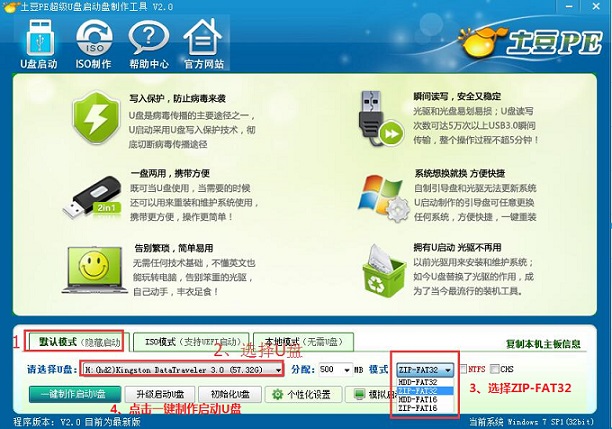
说明:
Fat16文件系统能够支持的最大分区为2gb,
Fat32文件能将容量大于2gb的硬盘分成一个分区,
因此要将一个分区设为2gb以上就只能使用fat32。
4、制作好后,把已经制作好的USB-ZIP启动U盘插入要装系统的电脑,并设置电脑从U盘启动,不会设置的朋友可以参考本站教程,设置电脑从U盘启动小结,注意这时要选的就不是USB-HDD,而是USB-ZIP了
5、从USB-ZIP启动U盘启动后,进入PE,然后按本站重装系统视频教程的内容安装系统。
以上USB-ZIP启动U盘制作内容出自土豆PE,感谢浏览~!
